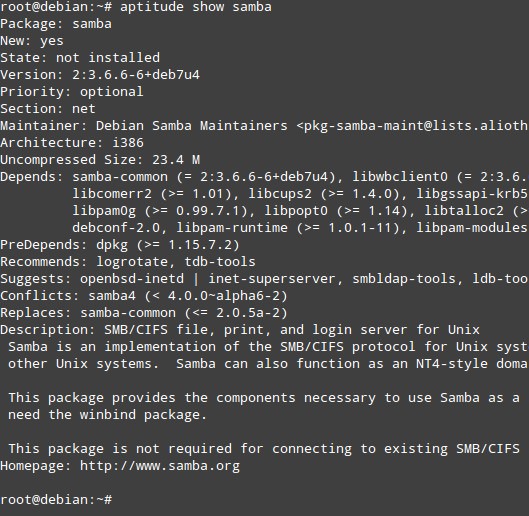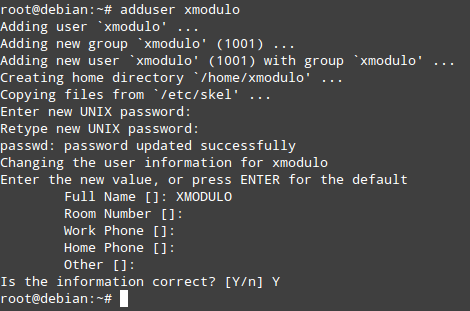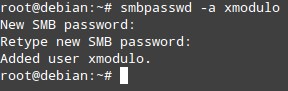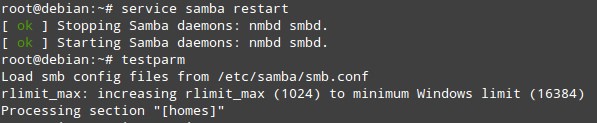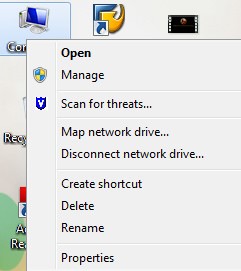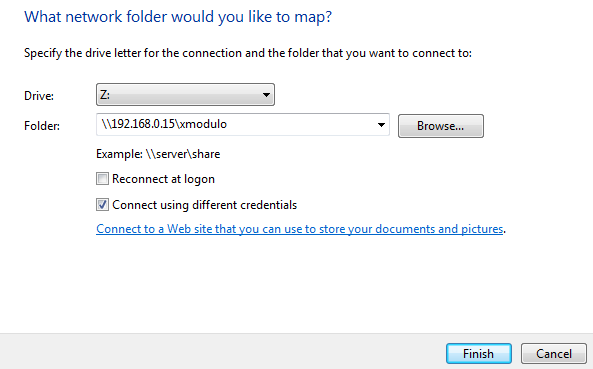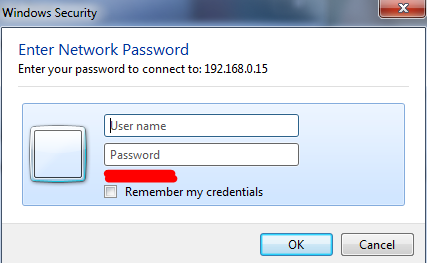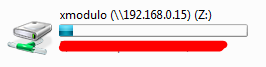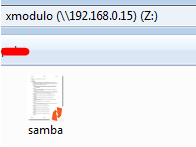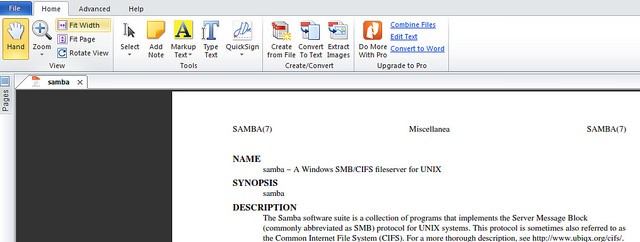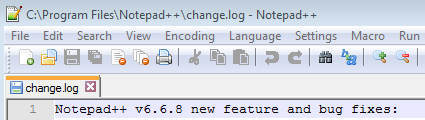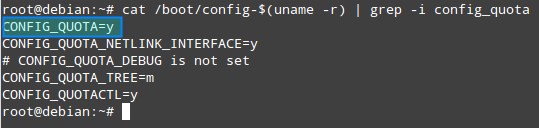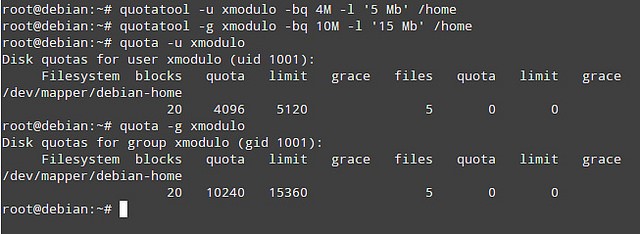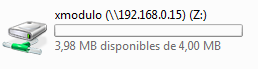据Samba项目网站声称,Samba是一组开源/免费软件套件,它为SMB/CIFS客户机提供了无缝顺畅的文件和打印服务。不像实现SMB/CIFS网络协议的其他系统(比如面向HP-UX的LM Server、面向OS/2的LAN Server或VisionFS),Samba(及其源代码)可以免费获取(最终用户不需要支付任何费用),并且允许Linux/Unix服务器和Windows/Unix/Linux客户机之间实现协同运行。
正是由于这些原因,在不同的操作系统(并非仅仅只有Linux)共存的网络环境下,Samba是文件服务器的优选解决方案――而最常见的网络架构就是多个微软Windows客户机访问一台安装有Samba的Linux服务器,我们将在本文中探讨这种情形。
要注意:另一方面,如果我们的网络完全由基于Unix的客户机(比如Linux、AIX或Solaris等等)组成,可以考虑使用NFS(不过在这种情况下Samba仍是一种选择),这时NFS的速度更快。
将Samba安装在Debian和CentOS上
在我们开始着手安装之前,可以使用操作系统的软件包管理系统,寻找关于Samba的信息:
在Debian上:
# aptitude show samba
在CentOS上:
# yum info samba
在下面这个屏幕截图中,我们可以看到“aptitude show samba”的输出结果(“yum info samba”会得到类似的结果):
现在不妨安装Samba(下面这个屏幕截图对应于安装到Debian 7 [Wheezy]服务器上的情况):
在Debian上:
# aptitude install samba
在CentOS上:
# yum install samba
将用户添加到Samba
如果是4.x之前的版本,想将用户添加到Samba,就需要一个本地Unix帐户:
# adduser <username>
下一步,我们需要使用带“-a”选项的smbpasswd命令,将用户添加到Samba,该选项指定随后用户名应添加到本地smbpasswd文件。系统会提示我们输入一个密码(该密码没必要与本地Unix帐户的密码一样):
# smbpassword -a <username>
***,我们将访问系统中用作Samba共享区的一个目录的权限授予用户xmodulo(如果需要的话,还可以将访问权限授予其他用户)。要完成这一步,只需用文件编辑器(比如Vim)打开/etc/samba/smb.conf文件,浏览到文件末尾,使用描述性名称,创建一段代码(将名称括在方括号内),比如[xmodulo]:
# SAMBA SHARE
[xmodulo]
path = /home/xmodulo
available = yes
valid users = xmodulo
read only = no
browseable = yes
public = yes
writeable = yes
现在我们必须重启Samba;为了以防万一,使用testparm命令检查smb.conf文件,查找有无语法错误:
# service samba restart
# testparm
要是有什么错误,testparm结束运行后,就会如实报告。
将Samba共享区映射为Windows 7 PC上的网络驱动器
鼠标右击Computer(电脑),选择“Map network drive”(映射网络驱动器):
键入安装有Samba的那台机器的IP地址,随后键入共享区的名称(这是smb.conf文件中刮在单括号内的名称),并确保“Connect using different credentials”(使用不同的登录资料来连接)复选框已勾选:
输入之前用“smbpasswd -a”设置的用户名和密码:
进入到Computer(电脑),检查网络驱动器是否已正确添加上去:
为了测试一下,不妨利用Samba的参考手册页创建一个PDF文件,并将它保存到/home/xmodulo目录中:
下一步,我们可以证实该文件可以从Windows来进行访问:
我们可以使用默认的pdf阅读软件打开该文件:
***,不妨看一下我们能否将来自Windows的一个文件保存到刚映射的网络驱动器。我们将打开change.log文件,该文件列出了Notepad++的功能特性:
然后试着将它作为一个明文文件(.txt扩展名)保存到Z:\;然后,不妨看一下该文件在Linux中是否能浏览:
启用配额
***步,我们需要证实当前内核是不是已经过编译并支持配额:
# cat /boot/config-$(uname -r) | grep -i config_quota
每一个文件系统最多有五种配额限制可予以实施:用户软限制、用户硬限制、用户组软限制、用户组硬限制和宽限时间。
现在我们将为/home文件系统启用配额,为此在/etc/fstab文件中对应/home文件系统的那一行,将usrquota和grpquota挂载选项添加到现有的defaults选项;为了让变更生效,我们将重新挂载文件系统:
下一步,我们需要在/home中创建两个文件,它们将充当用户配额和用户组配额的数据库:分别是aquota.user和aquota.group。之后,我们将针对启用配额的文件系统,创建当前磁盘使用表:
# quotacheck -cug /home
# quotacheck -avugm
尽管我们已为/home文件系统启用了配额,但我们还没有对任何用户或用户组设置任何限制。检查现有用户/用户组的配额信息:
# quota -u <username>
# quota -g <groupname>
***,后几步包括:使用quotatool命令,为每个用户及/或每个用户组指定配额(注意:可以使用edquota来执行这项任务,但quotatool更直观简单,不太容易出错)。
想为名为xmodulo的用户将软限制设置在4 MB、将硬限制设置在5 MB,并为xmodulo用户组将软限制和硬限制分别设置在10 MB和15 MB:
- # quotatool -u xmodulo -bq 4M -l '5 Mb' /home
- # quotatool -g xmodulo -bq 10M -l '15 Mb' /home
我们可以在Windows 7中看到结果(4.00MB中3.98MB闲置):
英文链接:http://xmodulo.com/2014/08/samba-file-server-windows-clients.html